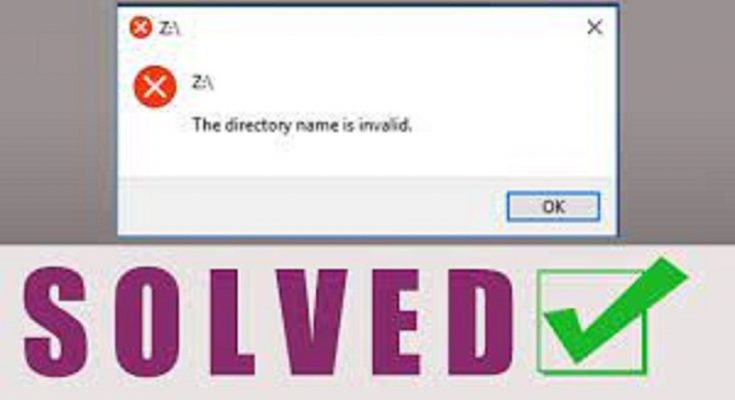Windows 10のアップグレードまたはクリーンインストールを実行した人は、USBフラッシュドライブ、外付けハードドライブ、またはSDカードをPCに接続しているときに、「ディレクトリ名が無効なエラーです」というエラーを受け取ったと報告しています。また、特定のファイルやディレクトリにアクセスできません。
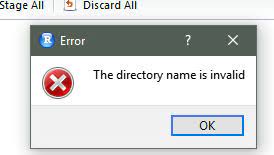
この問題の主な理由は、デバイスドライバーが破損しているか、古くなっているか、互換性がないようですが、SATAポートの損傷または障害が原因である可能性があります。問題を解決するには、以下の手順をご覧ください。その前に復元ポイントを作成して、問題が発生した場合に元に戻すことができるようにします。
ディレクトリ名の修正が無効なエラーです
修正1:開始値を変更する
RUNを機能として使用して別のユーザーでCMDを起動すると、CDMでディレクトリ名が無効なエラーとして表示されます。修正するには、次のように、[コマンドプロンプトのプロパティ]ダイアログボックスの[値の開始]を変更する必要があります。
- 検索ボックスに「CMD」と入力し、コマンドプロンプトを右クリックして、[ファイルを開く場所]を選択します。
- コマンドプロンプトを右クリックして、[プロパティ]を選択します。
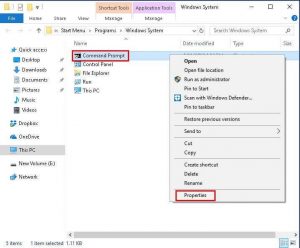
- [開始]ボックスで、値を%HOMEDRIVE %% HOMEPATH%から%WINDIR%またはその他のシステム全体の値に変更します。
修正2:DVDドライブを無効にする
コンピュータでDVDディスクを再生しようとしているときに問題のエラーが発生した場合は、DVDドライブを無効にする必要があります。そうすれば、エラーが消えたことがわかります。
- Win + Xを押して、[デバイスマネージャー]を選択します。
- DVD / CD-ROMドライブを展開し、ドライブを右クリックして[無効にする]をクリックします。
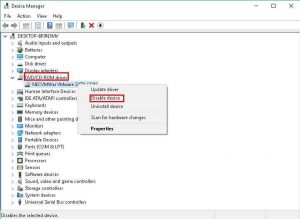
- [はい]をクリックして確認し、
- DVDドライバーを見つけて、有効にします。
修正3:デバイスを別のポートに接続する
SDカード、フラッシュドライブ、外付けハードドライブをコンピューターに挿入し、Windows 10をクリーンアップするか、システムを以前のバージョンのオペレーティングシステムからWindows 10にアップグレードしようとすると、ディレクトリ名が無効であるというエラーが発生する場合があります。 SDカード/ USB /外付けハードドライブ。背後にある理由は、デッドUSBポートでデバイスをはめ込むことです。その場合は、デバイスを別のUSBポートに接続する必要があります。
修正4:未割り当て領域で新しいパーティションを作成する
このエラーは、USBドライブまたはその他の外部ストレージデバイスにアクセスしたときに発生するだけです。その場合は、未割り当てのスペースを使用して新しい単純なパーティションを作成することを検討する必要があります。
- Windows + Rを押して、実行を開きます。
- diskmgmt.mscと入力し、[OK]をクリックしてディスクの管理を開きます。
- 未割り当て領域を右クリックして、[新しいシンプルボリューム]を選択します。
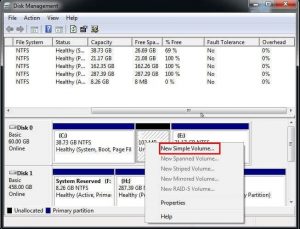
- ポップアップの新しいシンプルボリュームウィザードの画面の指示に従います
- 残りの手順を完了してから、ドライブに再度アクセスします。
修正5:ディスクエラーを確認する
ディスクの問題が発生したため、ディレクトリ名が無効であるというエラーが表示される場合があります。ディスクに問題があるかどうかわからない場合は、そのプロパティで確認できます。
- このPCを開き、ハードディスクを右クリックして、[プロパティ]、[プロパティ]の順に選択します。
- [ツール]タブで、[エラーチェック]の下の[チェック]オプションを押して、ディスクエラーがあるかどうかディスクをチェックします。
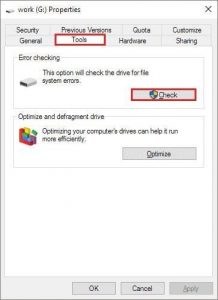
- [スキャンしてドライブを修復する]オプションをクリックしてから、コンピューターを再起動します。
修正6:ディスクドライバーを更新する
- [実行]を開き、devmgmt.mscと入力し、[OK]をクリックしてデバイスマネージャーを開きます。
- ディスクドライバーを展開し、ドライバーを右クリックして、[ドライバーの更新]をクリックします。
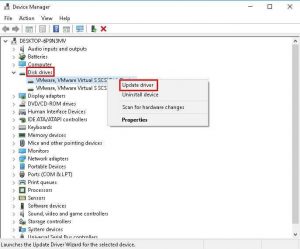
修正7:タスクスケジューラでディレクトリ名が無効なエラーです
問題がタスクスケジューラにある場合は、ファイルパスに引用符を追加できます。これらの引用符を削除して、変更を保存する必要があります。さらに、システムの復元ポイントがある場合は、システムを復元して、PCが正常に動作する前の段階に戻ることができます。
結論
使用しているストレージデバイスに関係なく、ディレクトリ名が無効であるというエラーを修正できます。もう1つは、データの損失を防ぐために、データを元に戻す必要があるということです。ファイルのバックアップがあれば、いつでもバックアップからファイルを復元できます。